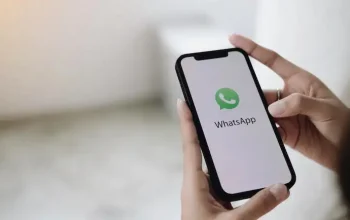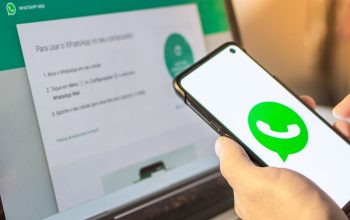Pindah ke ponsel baru seringkali merupakan proses yang menyenangkan, tetapi juga membingungkan. Salah satu tantangannya adalah memindahkan semua data penting, termasuk pesan dan kontak dari WhatsApp, aplikasi pesan instan yang paling banyak digunakan di dunia.
Namun, jangan khawatir, karena ada beberapa cara yang dapat kamu lakukan untuk memindahkan WhatsApp ke HP baru kamu dengan cepat dan praktis. Mari kita bahas beberapa langkahnya. “Cara Memindahkan WhatsApp ke HP Baru dengan Cepat dan Praktis:

1. Gunakan Fitur Backup dan Restore WhatsApp
WhatsApp memiliki fitur bawaan yang memungkinkan kamu mencadangkan data kamu ke cloud dan mengembalikannya ke ponsel baru. Langkah-langkahnya sederhana:
- Di ponsel lama, buka WhatsApp, lalu masuk ke Settings > Chats > Chat backup.
- Pilih opsi Backup untuk menyimpan data ke Google Drive atau iCloud.
- Setelah kamu mengaktifkan ponsel baru, instal WhatsApp, dan saat diminta, pulihkan cadangan dari Google Drive atau iCloud.
2. Gunakan Aplikasi Pihak Ketiga
Ada beberapa aplikasi pihak ketiga yang dirancang khusus untuk membantu kamu memindahkan data WhatsApp dengan mudah. Beberapa aplikasi populer termasuk Dr.Fone, Wondershare MobileTrans, dan banyak lagi. Langkah-langkahnya mungkin sedikit berbeda tergantung pada aplikasi yang kamu pilih, tetapi umumnya mereka menawarkan antarmuka yang ramah pengguna dan panduan langkah demi langkah.
3. Gunakan Fitur Pengiriman WhatsApp
WhatsApp memiliki fitur pengiriman chat yang memungkinkan kamu mengirim riwayat chat melalui email. Meskipun ini mungkin memakan waktu sedikit lebih lama daripada metode lainnya, itu masih merupakan cara yang efektif untuk memindahkan pesan penting kamu. Langkah-langkahnya:
- Buka obrolan di WhatsApp yang ingin kamu pindahkan.
- Ketuk nama kontak atau grup di bagian atas layar.
- Gulir ke bawah dan pilih opsi Export Chat.
- kamu akan diberi opsi untuk mengirim chat dengan atau tanpa lampiran media. Pilih yang sesuai dengan preferensi kamu dan kirim melalui email.
- Setelah menerima email, unduh lampiran dan simpan di ponsel baru kamu.
4. Gunakan Kartu SD (Untuk Android)
Jika ponsel baru kamu adalah Android dan memiliki slot kartu SD, kamu dapat memindahkan data WhatsApp dengan menyimpan folder WhatsApp dari penyimpanan internal ponsel lama ke kartu SD, lalu memasukkannya ke ponsel baru kamu. Pastikan untuk memasang kartu SD sebelum memulai proses ini.
5. Gunakan Layanan Cloud
Layanan cloud seperti Google Drive, Dropbox, atau OneDrive juga dapat digunakan untuk memindahkan data WhatsApp kamu. Cadangkan riwayat obrolan kamu ke salah satu layanan ini dari ponsel lama kamu, dan kemudian unduh di ponsel baru kamu.